Is timpeallacht forbartha comhtháite (IDE) é PyCharm don teanga ríomhchlárúcháin Python arna forbairt ag JetBrains. Soláthraíonn PyCharm go leor gnéithe agus uirlisí chun feidhmchláir Python a fhorbairt, a dhífhabhtú agus a thástáil.
Feidhmiúlacht an chláir
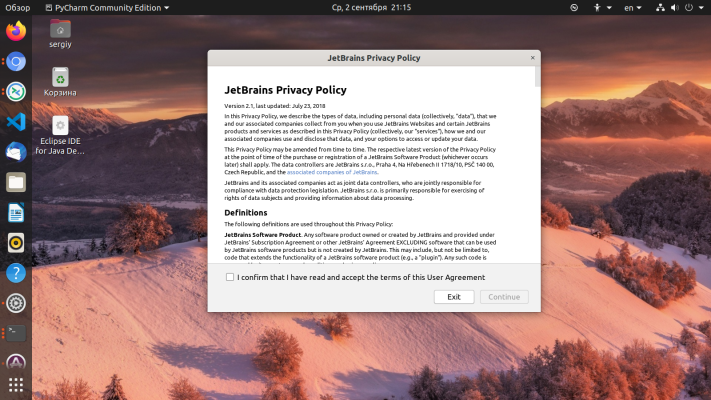
Cuireann PyCharm go leor gnéithe agus uirlisí ar fáil le haghaidh forbairt Python, lena n-áirítear:
- Comhlánú cóid agus leideanna.
- Dífhabhtóir comhtháite.
- Teirminéal ionsuite.
- Rialú leagan le Git, Mercurial, Subversion agus córais rialaithe leagan eile.
- Tacaíocht do thimpeallachtaí fíorúla.
- Uirlisí tástála cóid.
- Anailíseoirí cóid agus tástáil chomhlíonta PEP 8.
- Comhtháthú le Jupyter Notebook.
- Athfhachtóireacht cóid.
- Tacaíocht do chreataí éagsúla ar nós Django, Flask, Pyramid agus cinn eile.
- Uirlisí le haghaidh oibriú le bunachair shonraí.
- Comhtháthú le tógálaithe tionscadal éagsúla ar nós setuptools, pip.
- Tacaíocht do theangacha ríomhchlárúcháin éagsúla ar nós HTML, CSS, JavaScript.
- Comhtháthú le seirbhísí ríomhaireachta scamall éagsúla ar nós Amazon Web Services, Google Cloud Platform agus eile.
- Cumas feidhmchláir ghréasáin a chruthú agus a bhainistiú go díreach ó PyCharm.
Seo cuid de na gnéithe de PyCharm a fhágann gurb é ceann de na huirlisí is mó tóir é le haghaidh forbairt Python.
Conas a shuiteáil?
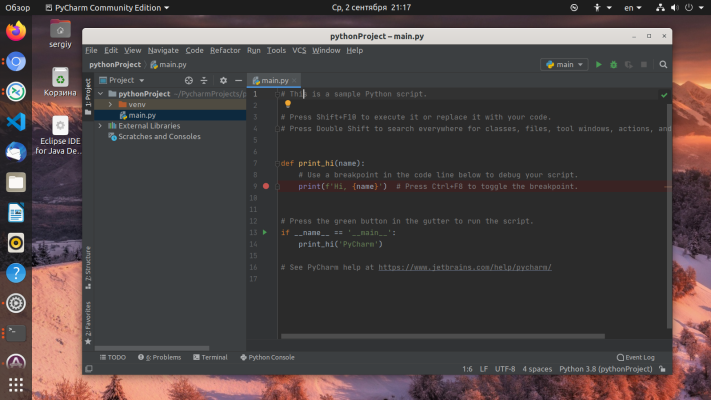
Ag suiteáil PyCharm ar Ubuntu:
- Íoslódáil comhad suiteála Eagrán Pobail PyCharm ón suíomh Gréasáin oifigiúil,
- Dízipeáil an comhad íoslódáilte chuig an bhfillteán atá uait. Mar shampla, is féidir leat an comhad a dhízipeáil chuig fillteán baile an úsáideora.
- Oscail an críochfort agus téigh go dtí an fillteán inar dhízipeáil tú an comhad. Mar shampla, má dhízipeáil tú an comhad chuig fillteán baile an úsáideora, ansin sa chríochfort ní mór duit an t-ordú seo a leanas a rith: cd /pycharm-community-2021.1.3/bin
- Seoladh PyCharm tríd an ordú seo a rith: /pycharm.sh
- Nuair a bheidh PyCharm seolta, osclófar fuinneog chumraíochta. Roghnaigh na roghanna agus na socruithe atá uait, agus ansin cliceáil an cnaipe "Cruthaigh Tionscadal Nua".
- Nuair a bheidh do thionscadal cruthaithe agat, is féidir leat tosú ag obair le PyCharm.
Sin é! Is féidir leat PyCharm a úsáid anois chun feidhmchláir Python a fhorbairt ar Ubuntu.
Conas a scriosadh?
Chun PyCharm a bhaint, ní mór duit an méid seo a leanas a dhéanamh:
- Dún gach fuinneog PyCharm oscailte.
- Cliceáil an cnaipe Tosaigh agus roghnaigh Painéal Rialaithe.
- Roghnaigh Cláir agus Gnéithe (nó Cuir Cláir leis nó Bain Cláir).
- Aimsigh PyCharm sa liosta clár suiteáilte agus roghnaigh é.
- Cliceáil an cnaipe "Scrios" agus lean na treoracha ar an scáileán.
- Nuair a bheidh an díshuiteáil críochnaithe, atosú do ríomhaire.
Is féidir leat PyCharm a bhaint freisin trí chláir speisialta a úsáid chun cláir a bhaint, mar shampla, Revo Uninstaller.